Dans certains cas, vous devez stocker votre historique de discussion WhatsApp sous forme de fichier portable, et vous pouvez l'afficher et le gérer quand et où vous le souhaitez. Par exemple, vous avez besoin de vos discussions WhatsApp comme preuve, ou souhaitez partager des conversations intéressantes avec d'autres, etc. Quoi qu'il en soit, vous avez de la chance car vous disposerez de 4 façons pratiques d'exporter la discussion WhatsApp au format PDF. Maintenant, jetons un coup d'œil.

Conseils : Ce que vous devez savoir avant d’exporter des Chats au format PDF
En général, les conversations WhatsApp contiennent de nombreux textes et fichiers multimédias. Il est beaucoup plus rapide de sauvegarder uniquement des textes, car Office Word peut le faire directement. Assurez-vous donc à l'avance si vous devez exporter vos fichiers multimédias au format PDF.
Vous vous demandez comment enregistrer efficacement le chat WhatsApp au format PDF ? Ce logiciel WhatsApp Transfer peut vous apporter une assistance. Tout d'abord, il peut transférer tout votre historique de discussion WhatsApp vers un ordinateur en 1 clic, y compris les textes, photos, vidéos, discussions vocales, autocollants, etc. De plus, il peut transférer en douceur l’historique WhatsApp d’Android vers iOS et vice versa.
- 1 clic pour sauvegarder toutes les discussions WhatsApp de votre appareil mobile vers l'ordinateur.
- Vous permet d'exporter facilement le chat WhatsApp au format PDF sur l'ordinateur.
- Restaurez facilement vos fichiers de sauvegarde WhatsApp sur votre appareil Android ou iOS.
- Sauvegardez l'historique des discussions WeChat /LINE/Viber/Kik des appareils iOS sur un ordinateur.
- Vous aider à transférer l'historique des discussions WhatsApp Business.
- Fonctionne avec de nombreux téléphones et tablettes iOS et Android, tels que l'iPhone 12 Pro/12/11/X/XS/XR/8/7, l'iPad Pro, l'iPad Air 2, l'iPad Air, l'iPad Mini, l'iPad 4, le ZTE Axon 30 Ultra/Axon 30 Pro/S30/nubia Z30 Pro, Samsung Galaxy S21/S20/S10/S9, Samsung Galaxy A7/Tab S7/Tab S7 FE/Tab A 8.4, Huawei, Vivo, OPPO, Xiaomi, Google, Sony, etc.
Téléchargez gratuitement le logiciel de transfert de chat WhatsApp ci-dessous.
Étape 1. Installer et connecter
Veuillez télécharger et installer le programme de transfert sur votre ordinateur. Ensuite, exécutez-le, choisissez le module « WhatsApp Transfer », et connectez votre appareil mobile à l'ordinateur via un câble USB.

Étape 2. Sauvegarder les messages WhatsApp
Cliquez sur l'onglet " Sauvegarder les messages WhatsApp " pour transférer votre historique de discussion WhatsApp sur votre ordinateur. Suivez ensuite les invites pour terminer la sauvegarde.
Étape 3. Exporter le chat WhatsApp au format PDF
- Après la sauvegarde, pour enregistrer votre conversation WhatsApp de sauvegarde au format PDF, vous devez cliquer sur l'onglet « Restaurer sur l'appareil » et appuyer sur l'icône « Afficher » > « Suivant ». Sélectionnez ensuite l'historique de discussion souhaité et exportez-le vers l'ordinateur sous forme de fichier HTML.
- Enfin, veuillez ouvrir le fichier HTML et le convertir en fichier PDF sur votre ordinateur.

Conseils:
Si vous souhaitez l'enregistrer au format PDF, vous pouvez utiliser un convertisseur PDF en ligne. Mais en réalité, le fichier HTML est également portable et vous pouvez le copier sur votre téléphone mobile sans problème.
En outre, il s'agit d'un guide utile pour vous aider à accéder à vos données de sauvegarde WhatsApp avec des méthodes simples .
L'utilisation de votre application de messagerie est également utile pour créer un fichier PDF dans WhatsApp. En d’autres termes, vous pouvez exporter manuellement votre historique de discussion WhatsApp par e-mail avec ou sans média. Si vous joignez des fichiers multimédias, ils seront ajoutés en tant que pièces jointes. De plus, la quantité d'historique de discussion que vous pouvez exporter en une seule fois dépend de la taille maximale de l'e-mail.
Étape 1. Lancez WhatsApp
Veuillez ouvrir votre WhatsApp et choisir le chat que vous souhaitez exporter. Appuyez ensuite sur l'option « Menu » > « Plus » > « Exporter le chat ».
Étape 2. Envoyez-vous l'historique des discussions
Choisissez l'option « Joindre un média » ou « Sans média » et sélectionnez votre application de messagerie. Ensuite, veuillez saisir votre adresse e-mail et envoyez-la-vous. Ensuite, vous recevrez le chat sous forme de document TXT.
Étape 3. Créer un PDF dans WhatsApp
Pour convertir le chat en PDF, vous pouvez télécharger l'e-mail sur votre ordinateur et l'ouvrir avec Office Word. Enfin, enregistrez-le sous forme de fichier PDF. Veuillez noter qu'il ne contient pas vos données multimédias.

Lire aussi :
Vous souhaitez restaurer les messages WhatsApp supprimés sans sauvegarde ? Alors, ne manquez pas ces 3 méthodes viables.
Il existe une possibilité de restaurer vos numéros de téléphone WhatsApp supprimés . Essayons ces méthodes.
Si vous souhaitez exporter le chat WhatsApp au format PDF sur les appareils Android, vous pouvez directement obtenir de l'aide depuis la base de données WhatsApp. De cette façon, assurez-vous que votre gestionnaire de fichiers intégré est accessible. Sinon, vous ne pouvez pas accéder à la base de données sur votre appareil. D'ailleurs, vous pouvez également installer un explorateur de fichiers pour accéder à la base de données.
Étape 1. Accédez à la base de données
Ouvrez le gestionnaire de fichiers et accédez au dossier « WhatsApp » > « Base de données ».
Étape 2. Transférez le fichier de discussion WhatsApp sur l'ordinateur
Après avoir accédé au dossier, veuillez trouver le fichier appelé « mgstore.dbcrypt12 » (le numéro à la fin est variable). Connectez ensuite votre appareil Android à l'ordinateur et copiez le fichier sur l'ordinateur.
Étape 3. Convertir le chat WhatsApp en PDF
- Pour afficher les messages WhatsApp sur l'ordinateur, vous pouvez télécharger le logiciel WhatsApp Viewer. Lancez-le ensuite et cliquez sur l'icône " Fichier " en haut à gauche. Ensuite, vous pouvez choisir votre fichier de discussion pour afficher votre historique de discussion sur l'interface.
- Veuillez exporter l'historique sous forme de fichier TXT et copier le contenu dans un nouveau document DOC. Ensuite, vous pouvez enregistrer le document sous forme de fichier PDF.
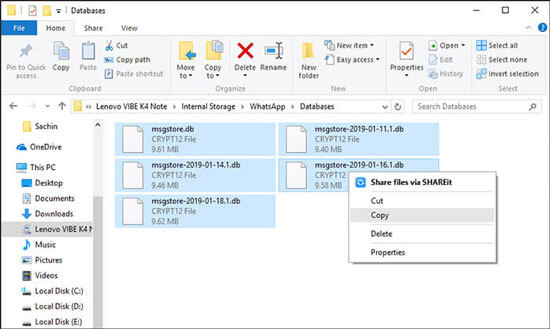
Lectures complémentaires : Cet article vous aidera à transférer rapidement des messages texte d'Android vers Android . Si nécessaire, veuillez y jeter un œil.
Une autre méthode pour enregistrer le chat WhatsApp au format PDF consiste à utiliser Exporter for WhatsApp . Vous pouvez le télécharger depuis Google Play Store. Il peut vous aider à convertir le chat WhatsApp au format PDF, CSV, HTML, TXT, etc. Cependant, il vous permet d’exporter gratuitement seulement 8 messages WhatsApp. Ainsi, vous devez acheter le service si vous souhaitez exporter plus de messages.
Étape 1. Installez l'application WhatsApp Exporter
Veuillez le télécharger et l'installer sur votre téléphone Android.
Étape 2. Sélectionnez les messages WhatsApp
- Exécutez l'application et cliquez sur l'icône « COMMENCER » > « OUVRIR WHATSAPP ». Ensuite, allez sur WhatsApp, choisissez une conversation et appuyez sur l'icône " Menu " en haut à droite.
- Ensuite, choisissez l'option « Exporter le chat » et l'application Exportateur pour WhatsApp. Maintenant, vous pouvez sélectionner les messages souhaités.
Étape 3. Exporter les messages WhatsApp au format PDF
Après avoir sélectionné, cliquez sur l'option " EXPORTER " > " Document PDF ". Et l'application enregistrera les messages sous forme de fichier PDF sur votre téléphone.
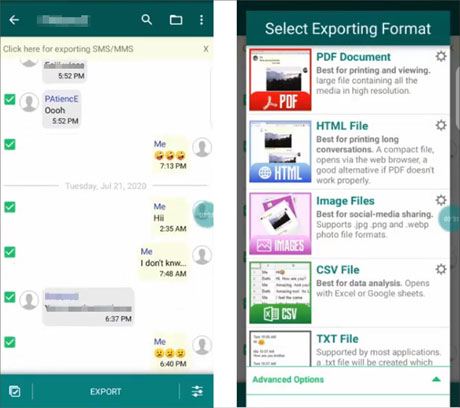
Comme vous le voyez, il est facile d'exporter le chat WhatsApp au format PDF, à condition de maîtriser les approches mentionnées ci-dessus. Alors, veuillez sélectionner un outil pour convertir votre chat WhatsApp sans délai. De plus, il est recommandé de sélectionner le logiciel WhatsApp Transfer. Il peut transférer simultanément tout l'historique des discussions vers l'ordinateur et vous permettre de réaliser la conversion PDF en une seule fois.
Articles Liés
Comment imprimer des messages texte depuis un téléphone Android ? [4 méthodes]
Transférer des messages texte d'Android vers un ordinateur selon 7 méthodes puissantes ?
Comment récupérer des contacts de la carte SIM avec 3 méthodes utiles (sans sauvegarde)
Comment transférer facilement des messages d'Android vers Mac ? 4 conseils utiles ici
[Introduction informative] 8 principales options du logiciel Android Data Eraser
Comment enregistrer rapidement des photos WhatsApp sur Android via 3 méthodes éprouvées [Résolu]
Copyright © samsung-messages-backup.com Tous droits réservés.